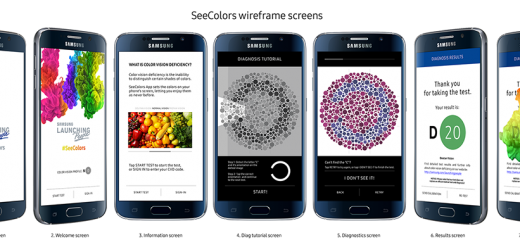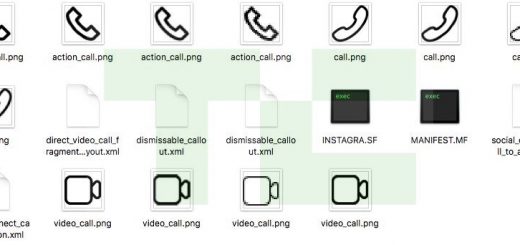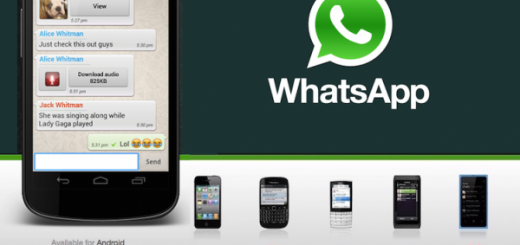چگونه ویدیوها را بیواسطه بر روی تلویزیون پخش کنیم؟

وقتی صحبت از مدیا پلیرها میشود، نرمافزارهای کمی هستند که از VLC بهتر باشند. این برنامه با پشتیبانی کدک قدرتمند خود قادر است تقریباً هر نوع فایل ویدیویی را پخش کند.
اینفو: بخشی از این توانمندی به خاطر ذات متن-باز این نرمافزار است که باعث شده قابلیتهای مختلف دائماً به آن اضافه شود. در ادامهی همین جریان به تازگی هم قابلیت جدیدی برای پشتیبانی از Chromecast به آن اضافه شده است.

کاربران VLC، پیش از جدیدترین آپدیت این برنامه برای اجرای ویدیوهایی که بر روی تلفنهای هوشمند خود داشتند باید از همان صفحه نمایش کوچک دستگاه استفاده میکردند. چون بدون ارسال فایلها به تلویزیون یا ستاپ باکس هوشمند آن، امکان مشاهدهی ویدیوها وجود نداشت.
کرومکست گوگل از زمان معرفی تغییر بزرگی در دنیای فناوریهای بیسیم به حساب میآمد، زیرا در ازای تنها ۳۵ دلار اجازه میدهد تا ویدیوهای خود را از طریق موبایل در تلویزیون و بلندگوهای آن پخش کنید. حالا VLC با این آپدیت به شما اجازه میدهد تا به راحتی فیلمهای خود را از موبایل به تلویزیون بفرستید.
محدودیتها
کرومکست طوری طراحی نشده که امکان پخش فایلهای محلی را داشته باشد. معمولاً وقتی یک ویدیو پخش میکنید، کرومکست فایلها را مستقیماً از طریق وب پخش میکند و موبایل شما هم صرفاً نقش کنترل تلویزیون را خواهد داشت. کرومکست فقط از چند کدک رایج وب پشتیبانی میکند و به این خاطر کیفیت ویدیوی مربوطه به کدک مورد استفادهی خود ویدیو بستگی دارد.
اگر ویدیوی مورد نظر شما از کدکهایی استفاده میکند که توسط کرومکست پشتیبانی شدهاند، VLC فقط نقش سروری برای فراهمسازی ملزومات پخش را خواهد داشت. اما اگر کدک فایل ویدیویی شما توسط خود کرومکست پشتیبانی نشده باشد، VLC باید هم ویدیو را تبدیل کند و هم آن را پخش نماید، به همین خاطر منابع CPU زیادی مصرف میشود و مصرف باتری را بالا میرود. از این رو، تجربهی کاربری شما بسته به دستگاهی که دارید و فایلی که میخواهید پخش کنید متفاوت خواهد بود.
مرحله ۱ – بهروز رسانی VLC به جدیدترین نسخهی موجود
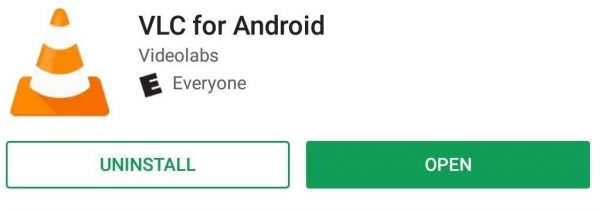
انتقال ویدیو قابلیت جدیدی است که به تازگی به جدیدترین نسخهی VLC اضافه شده است، پس برای استفاده از این ویژگی باید نرمافزار خود را به نسخهی ۳٫۰ یا نسخههای بالاتر آن آپدیت کنید.
نصب جدیدترین نسخهی VLC: اندروید و iOS
مرحله ۲ – پخش ویدیو از منوی اصلی
قبل از باز کردن VLC مطمئن شوید که موبایل و کرومکست حتماً به یک شبکهی Wi-Fi محلی وصل شده باشند. اگر وقتی VLC را باز میکنید بر روی اینترنت سیم کارت باشید، آیکن گوگل کست ظاهر نمیشود (حتی اگر بعداً Wi-Fi را فعال کنید هم فایدهای ندارد). بعد از باز کردن VLC آیکن Cast که در سمت راست Video قرار دارد را انتخاب کنید. حالا پنجرهای باز شده و لیست همهی دستگاههای سازگار با فناوری Cast که در شبکهی شما وجود دارند را نشان میدهد.

کرومکست (یا هر دستگاه دیگری که مجهز به گوگل کست است) را انتخاب کنید. یک ویدیو از لیست خود انتخاب نمایید تا بعد از چند ثانیه، پخش ویدیو بر روی تلویزیونتان شروع شود. از حالا به بعد موبایل شما به کنترل تلویزیون تبدیل میشود و با استفاده از آن میتوانید ویدیوها را پخش و متوقف کنید، جلو بزنید یا به عقب برگردانید.
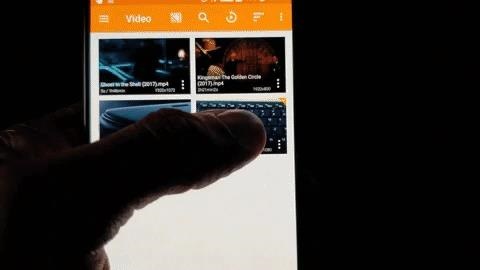
مرحله ۳ – پخش یک ویدیوی خاص (اختیاری)
اگر میخواهید یک ویدیوی خاص را پخش کنید، روش سادهتری وجود دارد. در صفحهی Videos به جای انتخاب آیکن Cast، ویدیوی مورد نظر خود را انتخاب نمایید. حالا از گوشهی بالای سمت راست صفحه همان آیکن Cast را میبینید. آن را انتخاب کنید و کرومکست را لمس نمایید تا پخش ویدیو از روی موبایل شما متوقف شود و ادامهی آن بر روی تلویزیون پخش گردد.
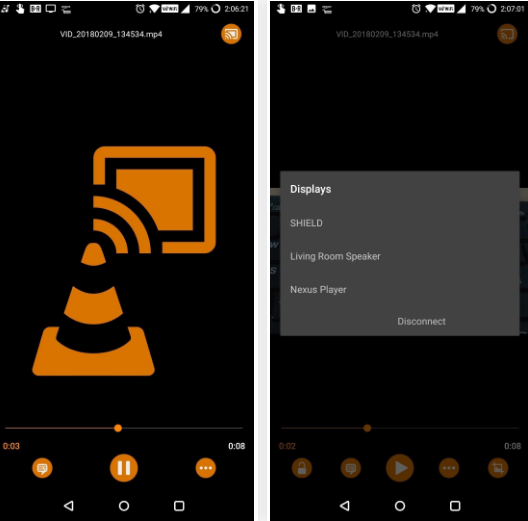
با پشتیبانی از کرومکست در VLC، دیگر به سرویسهای آنلاین پخش ویدیو محدود نیستید و میتوانید همهی فایلهای شخصی خود را بر روی تلویزیون پخش کنید. به علاوه، در این روش مصرف باتری هم نسبت به روشهای جایگزین مثل استفاده از اپلیکیشن Google Home که کل صفحه را نشان میدهد پایینتر میآید. نظر شما دربارهی اضافه شدن این ویژگی به VLC چیست؟ دیدگاههای خود را در بخش نظرات با ما در میان بگذارید.